Tutorial Install OSX di Asus A455L Haswell - Hallo sahabat Agni PC, Pada sharing Informasi kali ini yang berjudul Tutorial Install OSX di Asus A455L Haswell, saya telah menyediakan Informasi Terlengkap Untuk Anda. mudah-mudahan isi postingan yang saya tulis ini dapat anda pahami. okelah, ini dia Informasinya.
Kata Kunci : Cara* Tutorial Install OSX di Asus A455L Haswell
Bagaimana* Tutorial Install OSX di Asus A455L Haswell
Mengatasi* Tutorial Install OSX di Asus A455L Haswell
Panduan* Tutorial Install OSX di Asus A455L Haswell
Tutorial* Tutorial Install OSX di Asus A455L Haswell
"SAYA TIDAK BERTANGGUNG JAWAB ATAS SEGALA KERUGIAN, KEHILANGAN DATA-DATA AKIBAT MENGIKUTI PANDUAN INI. DO WITH YOUR OWN RISK!!!!"Kata Kunci : Cara* Tutorial Install OSX di Asus A455L Haswell
Bagaimana* Tutorial Install OSX di Asus A455L Haswell
Mengatasi* Tutorial Install OSX di Asus A455L Haswell
Panduan* Tutorial Install OSX di Asus A455L Haswell
Tutorial* Tutorial Install OSX di Asus A455L Haswell
Tutorial Install OSX di Asus A455L Haswell
Alat dan Bahan :
- Siapakan 1 buah flashdisk berkapasitas minimal 8GB.
- Win32disk Imager. Link : SourceForge
- OS X Yosemite 10.10 For Intel. Link download sudah saya posting sebelumnya Link Installer Hackintosh
- Mouse USB/Wireless. Dikarenakan Touchpad tidak berfungsi saat instalasi.
- Software Partisi Aomei Partition Assistant, Minitool Partition Wizard.
- Niat dan Keberanian.
A. Menyiapkan Installer
1. Pertama, Download terlebih dahulu. Pada tutor ini saya menggunakan Olarila Yosemite.
2. Setelah Yosemite selesai didownload, extract ke sebuah folder, dan akan didapati file image berformat RAW.
3. Install Win32disk Imager.
4. Pasangkan Flashdisk yang sudah anda siapkan tadi.
5. Buka Win32disk Imager.
6. Klik icon folder (browse).
7. Pilih image Yosemite yang telah didownload tadi.
8. Tunggu hingga proses penulisan data selesai, biasanya memakan waktu 15-20 menit, tergantung kecepatan tulis flashdisk anda
B. Menyiapkan Sebuah Partisi Untuk Mac Anda.
Disini saya menggunakan harddisk dengan partition style GPT bukan MBR.
1. Buka software partition, saya menggunakan Minitool Partition Wizard versi Free.
2. Buat partisi baru berukuran minimal 30GB.
3. Format partisi baru tersebut dengan format NTFS.
Dan kita telah selesai menyiapkan partisi untuk install.
C. Menyiapakan Laptop Anda.
Menginstall OSX perlu mengubah sedikit pengaturan BIOS, apabila tidak diubah maka ada kemungkinan tidak bisa masuk ke installer.
1. Pasang Flashdisk yg sudah terisi installer tadi.
2. Restart laptop anda lalu masuk ke BIOS dengan menekan F2.
3. Buka tab Advanced. Matikan USB XHCI dan Matikan Intel Virtualization Technology VT-X
4. Save pengaturan BIOS, lalu booting lah melalui Flashdisk.
D. Menginstall OSX Yosemite
Ketika sudah berhasil booting melalui USB Installer yang telah dibuat tadi, anda akan melihat tampilan Clover Bootloader. Pilih Clover option, dan pilih Graphics Injection, lalu atur seperti setting dibawah ini
1. Centang InjectEDID.
2. Centang InjectIntel.
3. Centang LoadVideoBios.
Setelah selesai klik return. Dan pilih Binary Patching.
Pada Binary patching, centang “Kernel PM Patch” penting, apabila tidak dicentang, tidak bisa booting ke OS X Installer.
Setelah selesai klik return lagi. Aturlah boot argument ke: -v kext-dev-mode=1 nv_disable=1 dart=0
Lalu Booting lah ke Yosemite anda melalui USB.
Setelah masuk OS X Installer, buka disk utility. Pilihlan partisi NTFS yang baru dibuat tadi berdasarkan langkah diatas.
Pastikan partisi benar-benar kosong, dan pilih “Mac OS Journaled” lalu pilih “Erase”
Kembali ke Installer, sekarang anda mendapati HDD baru yang dapat diinstall OSX.
Pilih HDD tersebut lalu install, proses penginstallan sekitar 15-20 Menit. Setelah selesai, maka laptop anda akan restart lalu booting lagi melalui USB, masuk clover, atur setting clover seperti dibagian atas tadi, mulai dari binary patching dan graphics injector, dan booting dengan flag: -v kext-dev-mode=1 nv_disable=1 dart=0. Kali ini anda harus memilih Booting dari HDD Mac anda, bukan dari Mac yang ada di flashdisk.
Lanjutkan dengan menyesuaikan Yosemite anda.
Proses Install selesai.
Demikianlah Artikel Tutorial Install OSX di Asus A455L Haswell
Sekian Informasinya Tutorial Install OSX di Asus A455L Haswell, mudah-mudahan bisa memberi manfaat untuk anda semua. baiklah, sekian postingan kali ini.


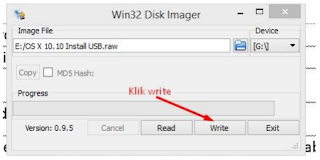
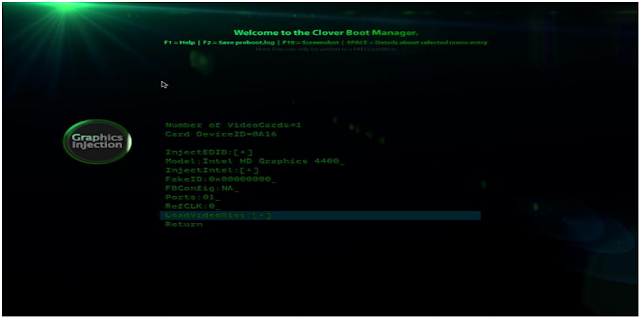

Kalo copas kasih sumber -_-
BalasHapus